Údar:
Monica Porter
Dáta An Chruthaithe:
17 Márta 2021
An Dáta Nuashonraithe:
27 Meitheamh 2024
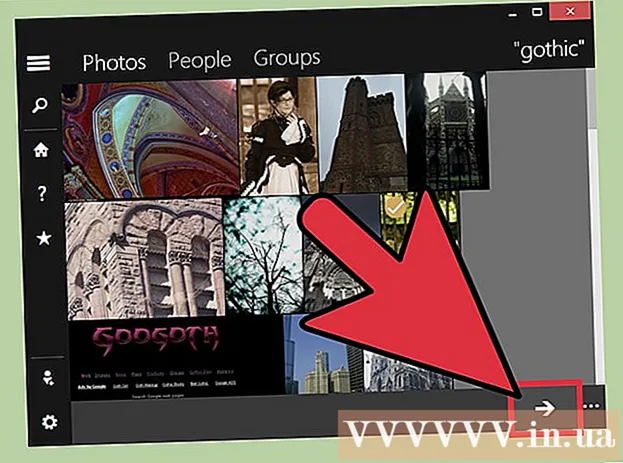
Ábhar
Is breá le grianghrafadóirí Flickr toisc gur líonra sóisialta beoga é le roghanna éagsúla roinnte grianghraf. Tá an oiread sin gnéithe ag Flickr, mar sin tá sé deacair go leor duit tuiscint a fháil ar conas gnáthchúraimí a dhéanamh, mar shampla grianghraif a uaslódáil. Ar ámharaí an tsaoil, tá sé éasca go leor grianghraif a uaslódáil ó Flickr má tá roinnt leideanna luachmhara ar eolas agat. Chun seo a dhéanamh, beidh ort ríomhaire a úsáid toisc nach bhfuil na gnéithe seo ag aipeanna soghluaiste.
Céimeanna
Modh 1 de 3: Íoslódáil grianghraif ó do Photostream
Sínigh isteach i do chuntas Flickr. Oscail suíomh Gréasáin Flickr i mbrabhsálaí gréasáin agus ansin logáil isteach le d’ainm úsáideora agus do phasfhocal.

Roghnaigh an grianghraf is mian leat a íoslódáil. Beidh an íomhá ar fáil in dhá áit:- Cliceáil “Rolla Ceamara” chun do ghrianghraif go léir a fheiceáil. Nuair a chliceálann tú ar íomhá, cuirtear an íomhá sin leis an “stack” íoslódála ag bun an scáileáin. Chun níos mó pictiúr a chur leis an scuaine, cliceáil “Roghnaigh Uile” in aice leis an dáta a cuireadh na híomhánna leis.
- Má úsáideann tú albam Flickr chun do ghrianghraif a stóráil agus más mian leat an t-albam iomlán a íoslódáil, cliceáil "Albam," ansin roghnaigh an tsraith grianghraf is mian leat a íoslódáil.

Cliceáil “Íoslódáil” ag bun an scáileáin. Íoslódálfar na híomhánna a chuireann tú leis an scuaine. Taispeánfar teachtaireacht eile ag brath ar líon na n-íomhánna a roghnaigh tú:- Má roghnaíonn tú íomhá, déarfaidh an teachtaireacht “Íoslódáil 1 ghrianghraf”. Cliceáil an bosca teachtaireachta chun suíomh sábhála a roghnú ar do ríomhaire. Tosóidh an íoslódáil.
- Má roghnaigh tú ilíomhánna (nó albam iomlán), déarfaidh an teachtaireacht “Íoslódáil zip”. Cliceáil an teachtaireacht chun cartlann amháin a chruthú, ansin roghnaigh fillteán le sábháil. Nuair a bheidh tú críochnaithe le híoslódáil, oscail an comhad zip.
- Ar Windows, cliceáil faoi dhó ar an gcomhad zip, ansin cliceáil "Sliocht" chun an íomhá a bhaint.
- Ar Mac, is féidir le húsáideoirí cliceáil ar chomhad zip faoi dhó chun an íomhá a bhaint den fhillteán reatha.
Modh 2 de 3: Uaslódáil grianghraif ó Photostream duine eile

Oscail an grianghraf Flickr is mian leat a íoslódáil. Níl cead ag gach úsáideoir íomhánna a íoslódáil. Má tá saighead anuas ar thaobh na láimhe deise íochtarach den íomhá, tá an íomhá ar fáil le híoslódáil.
Cliceáil ar an saighead anuas chun roghanna a fheiceáil maidir le méid íomhá. Beidh liosta gairid de mhéideanna íomhá ar fáil le híoslódáil. Más mian leat tuilleadh roghanna a fheiceáil, cliceáil “Féach ar gach méid”.
- Dá airde an taifeach, is mó an íomhá.
- Mura bhfuil taifeach níos mó ar fáil, d’fhéadfadh sé a bheith leis seo toisc go bhfuil an grianghraf beag go bunúsach, nó gur roghnaigh an t-úinéir gan an méid iomlán a roinnt.
Cliceáil méid íomhá agus cliceáil ar an nasc íoslódála. Beidh rud éigin cosúil le "Íoslódáil méid Mór 1024 an ghrianghraif seo" ar an nasc íoslódála, ach braitheann an t-ábhar sonrach ar mhéid na híomhá a roghnaíonn tú.
Roghnaigh cá háit chun an comhad a shábháil. Roghnaigh fillteán, ansin cliceáil “Sábháil” chun an íomhá a íoslódáil. fógra
Modh 3 de 3: Flickr Downloadr a úsáid ar Google Chrome
Suiteáil Flickr Downloadr. Is feidhmchlár iontaofa é Flickr Downloadr a ligeann duit grianghraif ar Flickr a chuardach agus a íoslódáil. Ritheann an aip ar chórais oibriúcháin Mac, Windows, agus Linux, ach tá brabhsálaí Google Chrome de dhíth ort.
- Oscail an Chrome Web Store agus déan cuardach do Flickr Downloadr.
- Cliceáil “Add to Chrome” agus deimhnigh ansin trí “Add app” a chliceáil.
Rith Flickr Downloader ar Chrome. I mbarra seoladh Chrome, cineál
chrome: // apps cliceáil ar agus cliceáil ↵ Iontráil. Cliceáil ar dheilbhín Flickr Downloadr.
Cliceáil ar dheilbhín an tí chun an cuardach a thosú. Sa réimse cuardaigh, iontráil eochairfhocal / ábhar, ainm úsáideora nó ainm grúpa Flickr. Cliceáil ar an deilbhín gloine formhéadúcháin chun cuardach a dhéanamh.
Roghnaigh pictiúir le híoslódáil. Má tá tú ag lorg úsáideoirí nó grúpaí ansin cliceáil “People” nó “Groups” ag barr an aip chun na torthaí a fheiceáil. Má chuardaíonn tú de réir eochairfhocail / ábhair, coinnigh an cluaisín "Grianghraif" agus brabhsáil trí na torthaí.
- Cliceáil ar íomhá chun í a chur le carn na n-íomhánna atá ar feitheamh. Má athraíonn tú d’intinn, cliceáil an grianghraf arís chun é a chur ar ceal.
- Chun na cruthanna go léir a chonaic tú sna torthaí cuardaigh a roghnú, cliceáil an deilbhín cearnach faoin íomhá.
Cliceáil ar an deilbhín saighead chun tosú ag íoslódáil. Roghnaigh méid comhaid ag bun an scáileáin (is é “Bunaidh” an íomhá bhunaidh - an caighdeán is airde atá ar fáil) ansin cliceáil “Roghnaigh Fillteán” chun fillteán sábháil a roghnú. Cliceáil “OK,” ansin cliceáil an tsaighead chun tús a chur leis an íoslódáil.
- Íoslódálfar gach íomhá ar leithligh, mar sin ní gá duit aon chomhaid a unzip.
- Mura casann an t-úsáideoir méid bunaidh an ghrianghraif ionas gur féidir leat é a íoslódáil, gheobhaidh agus íoslódálfaidh Flickr Downloadr na grianghraif den chaighdeán is fearr is féidir.
Rabhadh
- Tá sé mídhleathach íomhá duine eile a úsáid chun críocha tráchtála, mura bhfuil an pictiúr údaraithe go poiblí. Níor cheart duit ach íomhánna atá faoi cheadúnas Creative Commons a úsáid.Más mian leat a fháil amach an bhfuil grianghraf i mbéal an phobail, oscail an grianghraf ar Flickr, léigh teachtaireacht an teastais díreach faoi bhun an dáta a tógadh an grianghraf agus cliceáil ar an nasc chun níos mó a léamh faoin gcineál teastais. díreach.



